Windows10系统之家 - 安全纯净无插件系统之家win10专业版下载安装
时间:2016-10-10 15:14:57 来源:Windows10之家 作者:hua2015
Win10系统进入锁屏界面时,会出现漂亮好看的背景图,但是背景图没多久就会自动改变,一些用户想要延长锁屏时背景图片的显示时长,怎样设置呢?下面小编教大家分享win10自定义锁屏壁纸显示时长的设置方法。
具体步骤如下:
1、在开始菜单上右键,选择“运行”,在运行窗口中输入“regedit”按下回车;
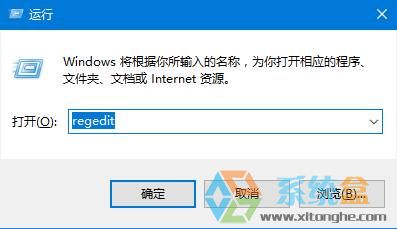
2、在打开的注册表窗口左侧依次展开以下注册项:HKEY_LOCAL_MACHINE\SYSTEM\CurrentControlSet\Control\Power\PowerSettings\7516b95f-f776-4464-8c53-06167f40cc99\8EC4B3A5-6868-48c2-BE75-4F3044BE88A7;
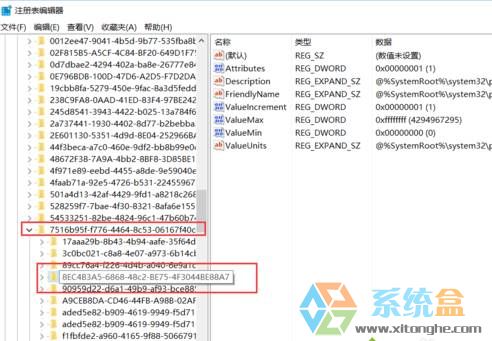
3、在右侧双击打开“Attributes”,将数值数据修改为“2”点击确定并关闭注册表窗口;
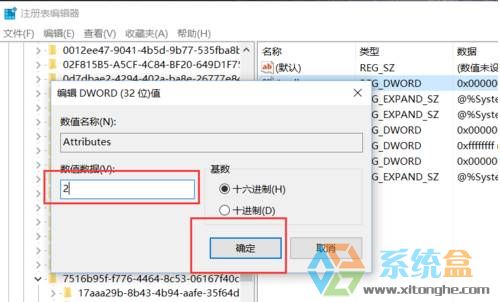
4、在开始菜单上右键,选择“电源选项”;
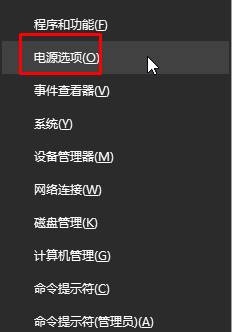
5、在右侧点击已选定电源计划后面的“更改计划设置”的按钮;
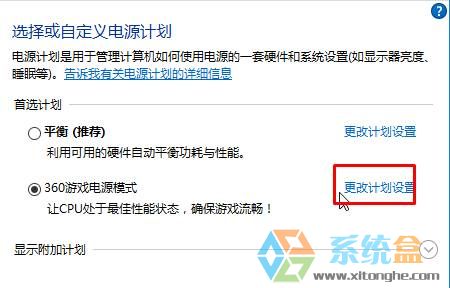
6、点击“电源高级设置”;
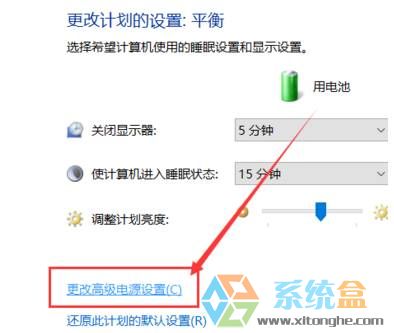
7、在“显示”下面,选择“控制台锁定显示关闭超时”项目,然后便可修改显示的时间;
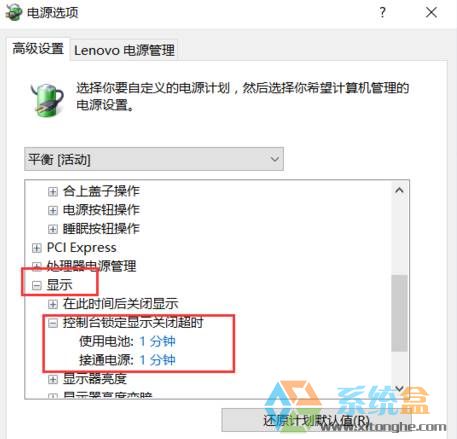
以上就是win10自定义锁屏壁纸显示时长的设置方法介绍了,如果你设置了显示器关闭的时间,锁屏显示时间的设置要小于显示器关闭时间设置项目,显示器关闭时间设置将优先执行。
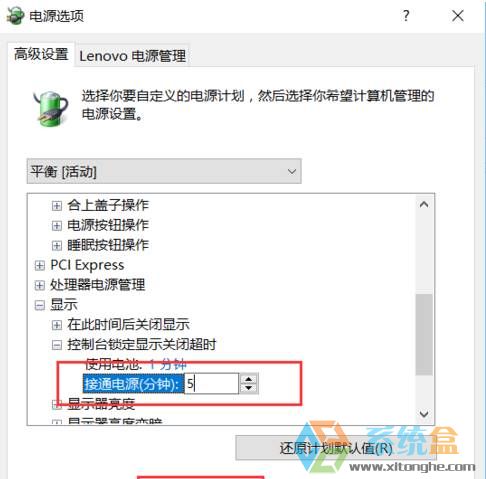
热门教程
热门系统下载
热门资讯





























